Trådlösa alternativ gör vardags elektroniska prylar mycket bekvämare. Ett levande exempel på detta var införandet av sådan teknik för personliga hörlurar. Överdrivna ledningar från headsetet gjorde det ofta svårt att arbeta, och med en besvärlig rörelse kan både headsetet och datorn skadas. Med introduktionen av Bluetooth-standarden är dessa olägenheter borta, men det var problem med att ansluta trådlösa hörlurar till en bärbar dator.
Hur man aktiverar Bluetooth på en bärbar dator
Du måste se till att den personliga enheten är utrustad med Bluetooth-överföringsstandarden. Detta kan förstås genom den karakteristiska markeringen på fallet i form av ett blått märke med en stiliserad bokstav "B".
Efter det börjar vi slå på och kontrollera hårdvarukomponenten, som är ansvarig för den trådlösa anslutningen. Vi agerar enligt steg-för-steg-instruktionerna:
- Vi startar kommandoraden, för vilken vi använder en kombination av snabbknappar på Windows-tangentbordet (logotypformad ikon) + R (i den engelska layouten). Ange kommandot devmgmt.msc i det lanserade formuläret med namnet "Kör" och klicka sedan på "OK".
- Vi hittar utrustningen "Enhetshanterare" som innehåller ordet Bluetooth eller har en karakteristisk blå ikon.
- Vi klickar på komponenten för att öppna menyn och väljer sedan fliken "Allmänt" - du måste se inskriptionen om att utrustningen fungerar korrekt.
Tyvärr finns det inga universella namn för trådlösa Bluetooth-enheter. Därför är det bättre för en specifik bärbar dator att kontrollera denna egenskap hos tillverkaren.
Hur man ansluter hörlurar via Bluetooth till en bärbar dator
När Bluetooth-adaptern är påslagen fungerar den bra, du måste göra några ytterligare inställningar. Vi börjar med själva adapterns inställningar:
- Nära till språkfältet hittar vi ikonen i form av en triangel och klickar på den. På den lanserade formen hittar vi den blå Bluetooth-ikonen och klickar på den.
- Vi ansluter bärbar datordetekteringsfunktion, för vilken vi klickar på fliken "Inställningar", där vi sätter en bock bredvid alternativet "Tillåt Bluetooth-enheter att upptäcka den här datorn".
- Dessutom måste du fortfarande gå till fliken "Dela", där du också sätter alla tillgängliga bockar.
Nu är PC-installationen klar, du kan spara de angivna inställningarna genom att klicka på “OK”. Vi ansluter Bluetooth till trådlösa hörlurar. Eftersom det inte finns något unikt recept (det är nödvändigt att studera instruktionerna för hörlurarna), överväg sedan processen med att använda exemplet från SONY MDR-ZX330BT:
- Vi startar parningsläget med en annan trådlös enhet på headsetet - tryck på “POWER” -knappen och håll den i 7 sekunder tills lysdioden på sidan byter färg växelvis blå / röd.
- Därefter öppnar du inställningspanelen "Enheter och skrivare", klickar på kolumnen "Lägg till en enhet" och följ instruktionerna i den nya installationsinstallationsguiden.
Ansluter Bluetooth-hörlurar i händelse av fel
De två vanligaste problemen med att ansluta ett headset till en telefon är hårdvaruproblemet på den bärbara datorn och när uppspelningskällan går ner i systemet. Både i det första och i det andra fallet kommer det att finnas ett karakteristiskt tecken - ljudet försvinner plötsligt.
Först och främst utvärderar vi adaptern. Hitta ikonen "Min dator" och klicka på den med musen. I popup-listan väljer du länken "Management" och sedan till höger block till utrustningschefen.Om listan visar att det finns flera nya trådlösa adaptrar, mittemot vilken en karakteristisk ikon med ett utropstecken tänds, betyder det att drivrutinen har misslyckats.
Klicka sedan på dessa objekt och välj “Radera enhet”. Sedan på datorförsäljarens officiella webbplats måste du ladda ner drivrutinerna för den trådlösa komponenten och installera om dem igen. Problemet bör försvinna.
I det andra fallet (när systemet felaktigt har bytt uppspelningsenheten), är det nödvändigt att välja ikonen för mixern av ljudkomponenterna till höger och klicka på den med musen. Klicka på fliken "Uppspelningsenheter", markera den trådlösa utrustningen och slå på den med hjälp av menyn. Om det lyckas bör ett grönt bock visas.
Hur man ansluter Bluetooth-hörlurar till en bärbar dator - video
Steg-för-steg-proceduren för anslutning av trådlösa hörlurar beskrivs i detalj i videon:
Således löses problemet med att ansluta Bluetooth till en bärbar dator helt enkelt när alla nödvändiga nyanser beaktas. I början måste du se till att datorn har en trådlös adapter för vilken drivrutiner är installerade. Det bör komma ihåg att utrustningsområdet som är anslutet enligt denna princip är litet och endast är 4-5 meter.
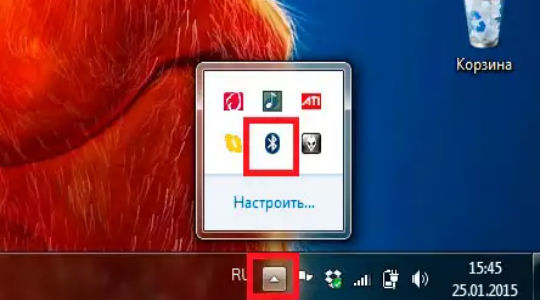
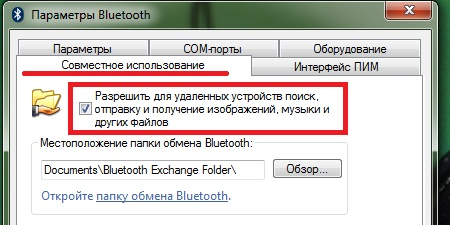
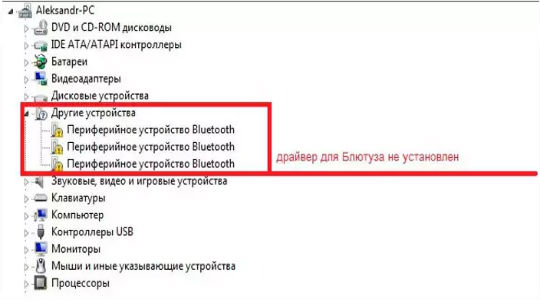
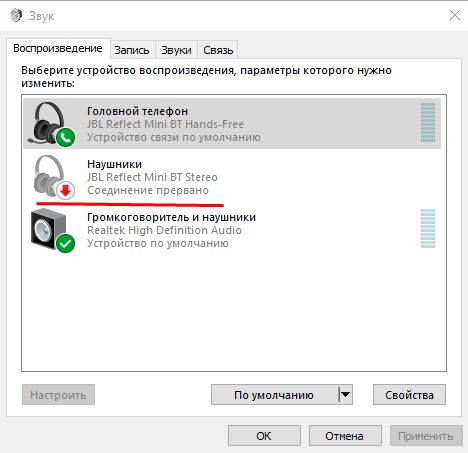
 Vad gör man om tangentbordet inte fungerar på den bärbara datorn
Vad gör man om tangentbordet inte fungerar på den bärbara datorn  Varför blinkar batteriindikatorn på den bärbara datorn
Varför blinkar batteriindikatorn på den bärbara datorn  Lås och lås upp tangentbordet på bärbara datorer från olika märken
Lås och lås upp tangentbordet på bärbara datorer från olika märken  Hur man kontrollerar och testar ett grafikkort på en bärbar dator
Hur man kontrollerar och testar ett grafikkort på en bärbar dator  Varför den bärbara datorn inte ansluter till Wi-Fi
Varför den bärbara datorn inte ansluter till Wi-Fi 

